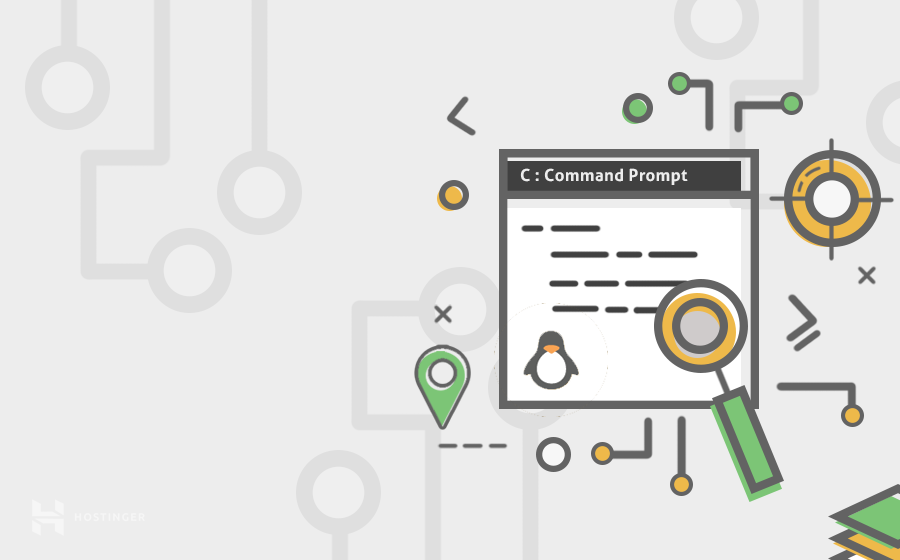- How to delete files older than X hours
- 9 Answers 9
- 🇺🇳 Как найти и удалить файлы старше определенного периода времени в Linux
- Поиск и удаление файла старше 7 дней
- Заключение
- Опция -newer
- You may also like
- 📜 Чтение файла построчно на Bash
- 📧 В чем разница между IMAP и POP3
- ✔️ Как управлять контейнерами LXD от имени обычного.
- 📜 Руководство для начинающих по созданию первого пакета.
- Феноменальная популярность электроники Xiaomi: основные причины
- 📜 Получение вчерашней даты в Bash: Практическое руководство
- Использование специальных гелей при мышечных болях
- 🐧 Сравнение команд Printf и Echo на Linux
- 📦 Как расширить/увеличить файловую систему VxFS на Linux
- Услуги по размещению серверного оборудования в ЦОД
- Leave a Comment Cancel Reply
- • Свежие записи
- • Категории
- • Теги
- • itsecforu.ru
- • Страны посетителей
- IT is good
- Удаление файлов старше определённого времени на Linux
- Добавляем задачу в cron
How to delete files older than X hours
This will delete of the files older than 1 day. However, what if I need a finer resolution that 1 day, say like 6 hours old? Is there a nice clean way to do it, like there is using find and -mtime?
9 Answers 9
Does your find have the -mmin option? That can let you test the number of mins since last modification:
find $LOCATION -name $REQUIRED_FILES -type f -mmin +360 -delete Or maybe look at using tmpwatch to do the same job. phjr also recommended tmpreaper in the comments.
Using —mmin +X returns all files with my find. My fault for not checking this first, but this command just deleted most of my home directory. For me, —mmin -X is the correct argument.
tmpreaper is a fork of tmpwatch. It is safer, and exists as a debian package in the distro. Benefits over find -delete : tmpreaper will not remove symlinks, sockets, fifos, or special files
Point out that $REQUIRED_FILES need to be in quotes (double quotes) and you can use a pattern like: «.txt» for all .txt files or files beginning with a pattern like: «temp-» to delete all files named with temp-
@PaulDixon how to modify this so that $LOCATION and $REQUIRED_FILES can both have multiple values such as dir1 dir2 and *.txt *.tmp ?
@Enissay $LOCATION is a single directory. For multiple extensions you’d probably want to use a pattern with -regex — see stackoverflow.com/questions/5249779/…
Here is the approach that worked for me (and I don’t see it being used above)
$ find /path/to/the/folder -name '*.*' -mmin +59 -delete > /dev/null deleting all the files older than 59 minutes while leaving the folders intact.
Better to single-quote ‘*.*’ or the shell will expand it to actual filenames instead of keeping it as a wildcard for find to resolve. This breaks find ‘s recursive operation on subdirs.
Also keep in mind that -name ‘*.*’ will not delete files that have no extension, such as README , Makefile , etc.
You could to this trick: create a file 1 hour ago, and use the -newer file argument.
(Or use touch -t to create such a file).
there is no -older switch (at least in my find command), and that’s what would be needed. -newer doesn’t help.
can you give a touch command that would generate a file 1 hour old that will work on machines that can’t use -mmin? (If you’re on Linux, -mmin is available, if not then date and other commands are also feeble in comparison.)
@iconoclast touch -t $(date -d ‘-1 hour’ +%Y%m%d%H%M.00) test Creates file test that’s always 1 hour old.
To rm files and directories older than file.ext run rm -r `find -maxdepth 1 -not -newer file.ext` . To rm files and directories newer than file.ext do rm -r `find -maxdepth 1 -newer file.ext` . To place file.ext where you want it in time run touch -t $(date -d ‘-1 hour’ +%Y%m%d%H%M.00) file.ext where ‘-1 hour’ specifies «1 hour ago». Credit: xoftl, rovr138, nickf.
Example 6 Selecting a File Using 24-hour Mode The descriptions of -atime, -ctime, and -mtime use the ter- minology n ``24-hour periods''. For example, a file accessed at 23:59 is selected by: example% find . -atime -1 -print at 00:01 the next day (less than 24 hours later, not more than one day ago). The midnight boundary between days has no effect on the 24-hour calculation. If you do not have «-mmin» in your version of «find», then «-mtime -0.041667» gets pretty close to «within the last hour», so in your case, use:
so, if X means 6 hours, then:
works because 24 hours * 0.25 = 6 hours
Was hopeful because this old UNIX doesn’t have -mmin, but, sadly this is of no help as this old UNIX also does not like fractional values for mtime: find: argument to -mtime must be an integer in the range -2147483647 to 2147483647
If one’s find does not have -mmin and if one also is stuck with a find that accepts only integer values for -mtime , then all is not necessarily lost if one considers that «older than» is similar to «not newer than».
If we were able to create a file that that has an mtime of our cut-off time, we can ask find to locate the files that are «not newer than» our reference file.
To create a file that has the correct time stamp is a bit involved because a system that doesn’t have an adequate find probably also has a less-than-capable date command that could do things like: date +%Y%m%d%H%M%S -d «6 hours ago» .
Fortunately, other old tools can manage this, albeit in a more unwieldy way.
To begin finding a way to delete files that are over six hours old, we first have to find the time that is six hours ago. Consider that six hours is 21600 seconds:
$ date && perl -e '@d=localtime time()-21600; \ printf "%4d%02d%02d%02d%02d.%02d\n", $d[5]+1900,$d[4]+1,$d[3],$d[2],$d[1],$d[0]' > Thu Apr 16 04:50:57 CDT 2020 202004152250.57 Since the perl statement produces the date/time information we need, use it to create a reference file that is exactly six hours old:
$ date && touch -t `perl -e '@d=localtime time()-21600; \ printf "%4d%02d%02d%02d%02d.%02d\n", \ $d[5]+1900,$d[4]+1,$d[3],$d[2],$d[1],$d[0]'` ref_file && ls -l ref_file Thu Apr 16 04:53:54 CDT 2020 -rw-rw-rw- 1 root sys 0 Apr 15 22:53 ref_file Now that we have a reference file exactly six hours old, the «old UNIX» solution for «delete all files older than six hours» becomes something along the lines of:
$ find . -type f ! -newer ref_file -a ! -name ref_file -exec rm -f "<>" \; It might also be a good idea to clean up our reference file.
🇺🇳 Как найти и удалить файлы старше определенного периода времени в Linux
Файловые системы Unix / Linux имеют три типа отметок времени для каждого файла. Они заключаются в следующем:
- Время доступа (-atime): отметка времени последнего обращения к файлу.
- Время изменения (-mtime): отметка времени последнего изменения файла.
- Время изменения (-ctime): отметка времени последнего изменения метаданных для файла (например, прав доступа или владельца).
Поиск и удаление файла старше 7 дней
Давайте рассмотрим пример, в котором мы найдем и удалим файл старше 7 дней.
Для этого мы будем использовать опцию «-mtime» команды find.
# find /path_to_directory -mtime +7 -type f -exec ls <>\;
2. Если имена файлов начинаются с какого-либо конкретного шаблона, отфильтруйте его следующим образом:
# find /path_to_directory -name 'filenamepattern*' -mtime +7 -type f -exec ls <>\;
3. После проверки и подтверждения вывода, перейдите к скрипту удаления (это очень важно), в противном случае произойдет безвозвратная потеря данных.
# find /path_to_directory -name 'filenamepattern*' -mtime +7 -type f -exec rm -fv <>\;
4. Если это необходимо сделать на удаленном сервере через задание cron и зарегистрировать имена удаленных файлов, используйте следующую команду
# ssh user@remote_ip "find /path_to_directory -name 'filenamepattern*' -mtime +7 -type f -exec rm -fv <> \; >> /tmp/backup_deletion`date +%Y%m%d`.log 2>&1"
Заключение
Параметр -mtime будет искать файлы по времени модификации; время поиска в зависимости от времени изменения.
Время использования -atime, -mtime и -ctime измеряется в днях.
Команда find также поддерживает параметры, измеряемые в минутах.
-амин (время доступа)
-mmin (время модификации)
-cmin (изменить время)
Например, чтобы вывести все файлы со временем доступа более семи минут, используйте следующую команду:
# find . -type f -amin +7 -print
Опция -newer
Опция -newer указывает эталонный файл со временем модификации, который будет использоваться для выбора файлов, измененных раньше, чем эталонный файл.
Найдите все файлы, которые были изменены совсем раньше, чем файл file.txt:
# find . -type f -newer file.txt -print
itisgood
🤔 Как извлечь файл tar xz в Linux
3️ Команда Linux pwd для начинающих (с примерами)
You may also like
📜 Чтение файла построчно на Bash
📧 В чем разница между IMAP и POP3
✔️ Как управлять контейнерами LXD от имени обычного.
📜 Руководство для начинающих по созданию первого пакета.
Феноменальная популярность электроники Xiaomi: основные причины
📜 Получение вчерашней даты в Bash: Практическое руководство
Использование специальных гелей при мышечных болях
🐧 Сравнение команд Printf и Echo на Linux
📦 Как расширить/увеличить файловую систему VxFS на Linux
Услуги по размещению серверного оборудования в ЦОД
Leave a Comment Cancel Reply
• Свежие записи
• Категории
• Теги
• itsecforu.ru
• Страны посетителей
IT is good
В этой статье вы узнаете, как удалить удаленный Git-репозиторий. Процесс прост, но его полезно запомнить, чтобы избежать неожиданностей в будущем. Git – это…
В 11-й версии своей операционной системы Microsoft серьезно переработала интерфейс и убрала несколько привычных функций. Нововведения не всем пришлись по душе. Мы дадим…
Продажа ноутбука нередко становится хлопотным занятием. Кроме поиска покупателя, продавцу необходимо подготовить устройство перед проведением сделки. Но если последовательно выполнить все шаги, ничего…
Вы можете оказаться в ситуации, когда вам нужно использовать скрипт шелла для чтения файлов построчно. В этом руководстве я расскажу о нескольких способах…
Вторичное жильё выгоднее для молодых семей, желающих приобрести свою первую квартиру. Сталкиваясь с ипотечным кредитованием, можно избежать много лишней суеты и проблем, если…
Удаление файлов старше определённого времени на Linux
Сегодня в статье рассмотрим команду для удаления файлов старше, определенного времени на Linux.
Для реализации данного решения мы опять будем использовать нашу команду.
Например мы хотим удалить файлы в определенной директории старше скажем двух дней:
find /data/backups -type f -mtime +2 -exec rm <> \;find /data/backups -type f -mtime +2 -deleteДобавляем задачу в cron
Автоматизируем процесс добавив задачу в cron
0 5 */2 * * find /data/backups -type f -mtime +2 -deleteТеперь задача будет отрабатываться каждые два дня в 05:00
Если есть вопросы, то пишем в комментариях.
Также можете вступить в Телеграм канал, ВКонтакте или подписаться на Twitter. Ссылки в шапке страницы.
Заранее всем спасибо.
Если вы нашли ошибку, пожалуйста, выделите фрагмент текста и нажмите Ctrl+Enter.
Сегодня в статье настроим и русифицируем Ubuntu Server 16.04/18.04/20.04. Чтобы поддерживался русский язык, и перевод системы стал русским
Начиная с сентября 2017 года удостоверяющим центрам предписано обязательно проверять CAA-записи в DNS перед генерацией сертификата
В этой статье рассмотрим пример обновления Ubuntu Server 16.04 до Ubuntu Server 18.04 Все наши действия нам придется выполнять из Читать
В связи с последними блокировками IP-адресов Роскомнадзором, встала необходимость завести свой собственный VPN сервер. Если VPN у вас ещё не Читать
Когда вы первый раз заходите с помощью соцсетей, мы получаем публичную информацию из вашей учетной записи, предоставляемой провайдером услуги соцсети в рамках ваших настроек конфиденциальности. Мы также автоматически получаем ваш e-mail адрес для создания вашей учетной записи на нашем веб сайте. Когда она будет создана, вы будете авторизованы под этой учетной записью.
Когда вы первый раз заходите с помощью соцсетей, мы получаем публичную информацию из вашей учетной записи, предоставляемой провайдером услуги соцсети в рамках ваших настроек конфиденциальности. Мы также автоматически получаем ваш e-mail адрес для создания вашей учетной записи на нашем веб сайте. Когда она будет создана, вы будете авторизованы под этой учетной записью.
Этот сайт использует Akismet для борьбы со спамом. Узнайте, как обрабатываются ваши данные комментариев.